日期:2018-04-07 00:00 作者:win7系统官网 来源:http://www.win770.com
具体方法如下:
1、在“开始”菜单中点击“运行”命令,(或者直接按键盘上的win键);

2、在弹出的对话框里键入“regedit”点击“确定”打开注册表。(或者直接按键盘上的win键和R键);
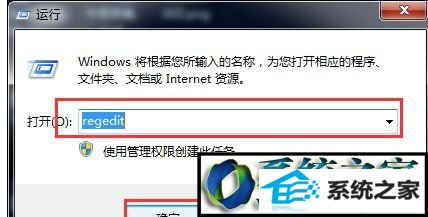
3、依次找到HKEY_LoCAL_MACHinE/software/Microsoft/windows/
CurrentVersion/explorer/Advanced/Folder/Hidden
【sHowALL】的【CheckedValue】的值修改为1
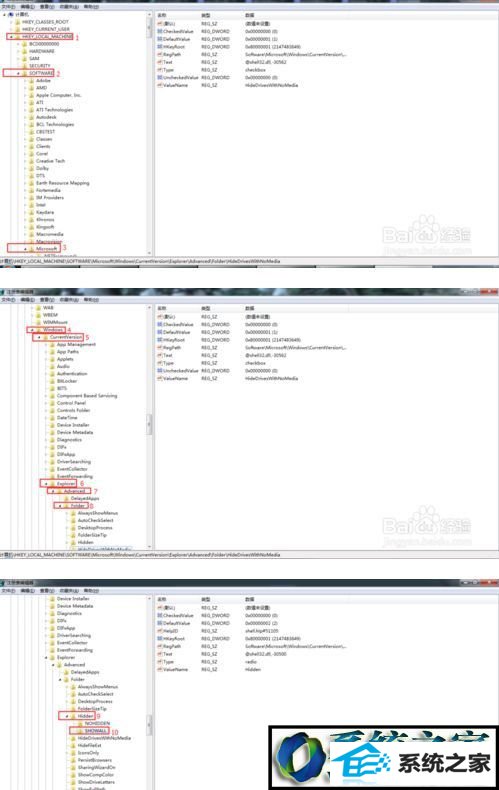
4、把HKEY_LoCAL_MACHinE/software/Microsoft/windows/
CurrentVersion/explorer/Advanced/Folder
【HidedriveswithnoMedia】的【CheckedValue】的值修改为1
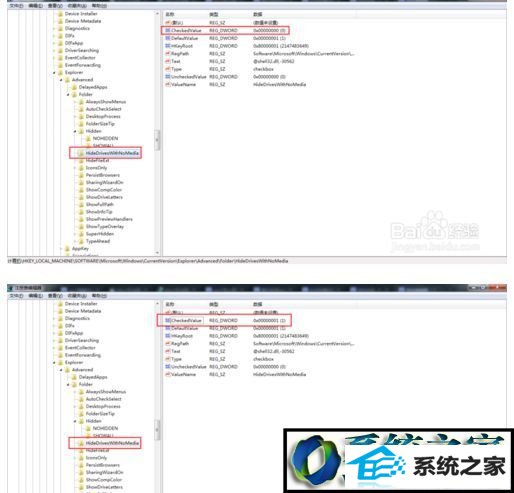
5、把HKEY_LoCAL_MACHinE/software/Microsoft/windows/
CurrentVersion/explorer/Advanced/Folder
【HideFileExt】的【CheckedValue的】值修改为1
修改好后按键盘上的“F5”刷新。点击关闭,
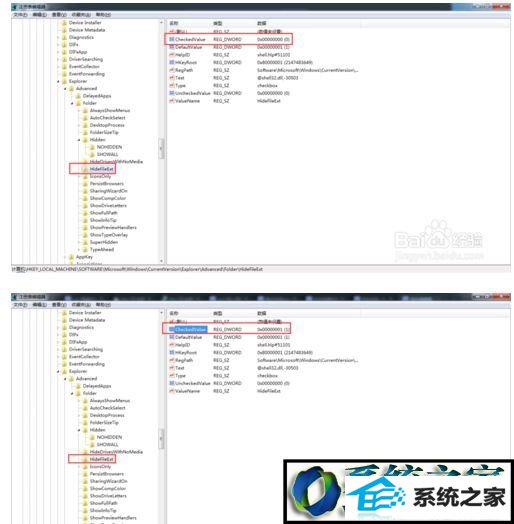
6、到了这一步,注册表的隐藏显示无效已经解决了。再到要找的文件下找查看隐藏文件。点击“工具”-“文件夹选项”;
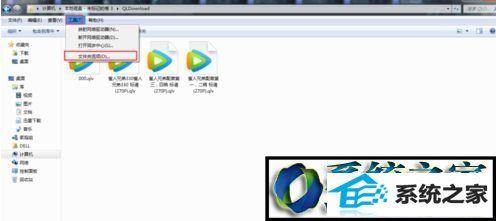
7、“查看”--“显示隐藏的文件、文件夹和驱动器”。点击“应用”;

8、点击“应用”后,点击“确定”。结果隐藏文件就显示出来了。
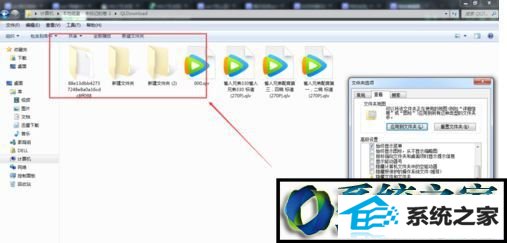
win8修改注册表来显示隐藏文件的方法分享到这里了,希望此教程对大家有所帮助。
栏目推荐: 好用一键重装系统 win7系统之家 云净系统下载 win10吧 windows10正式版 专注于win7 win8正式版 电脑店系统官网
专题推荐: windows7旗舰版下载 windows10下载 win7系统重装 xp系统之家 联想笔记本系统 装机助理系统下载